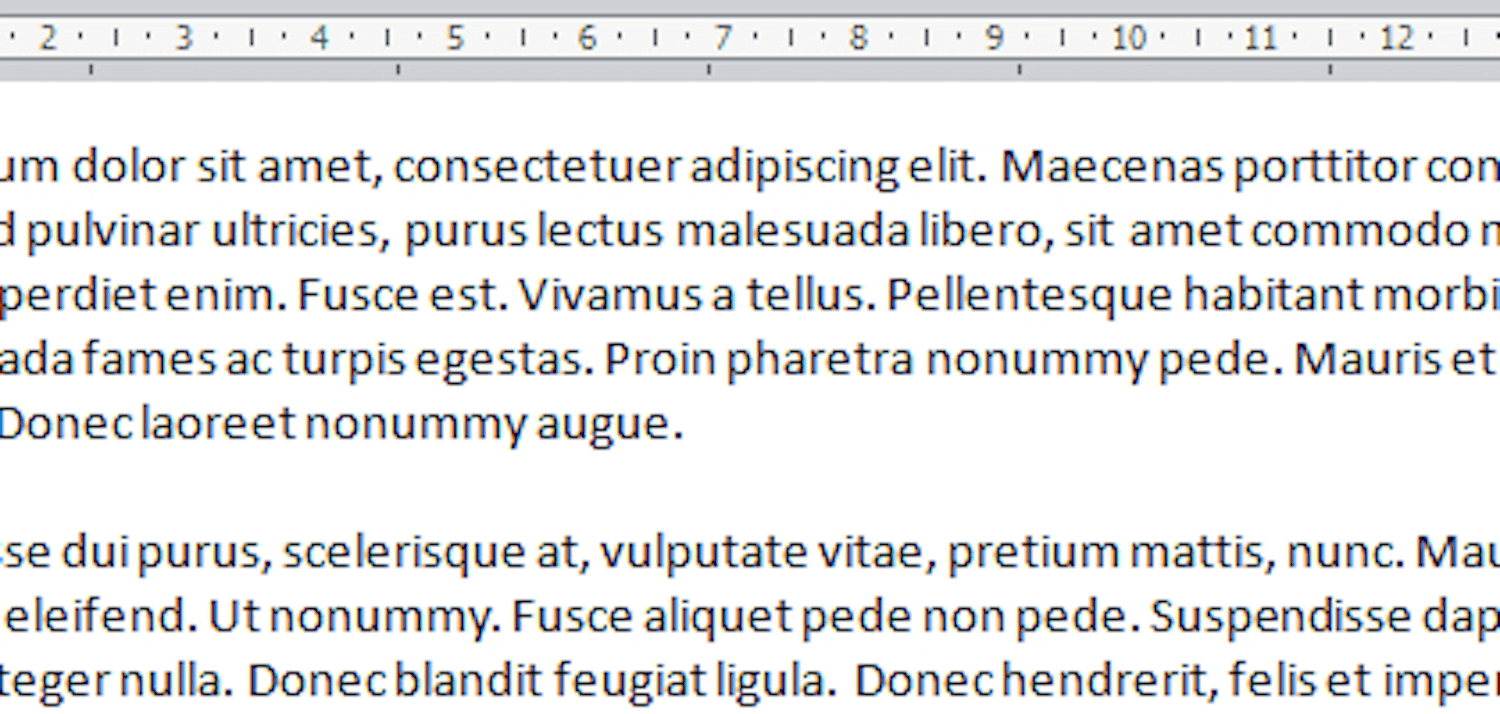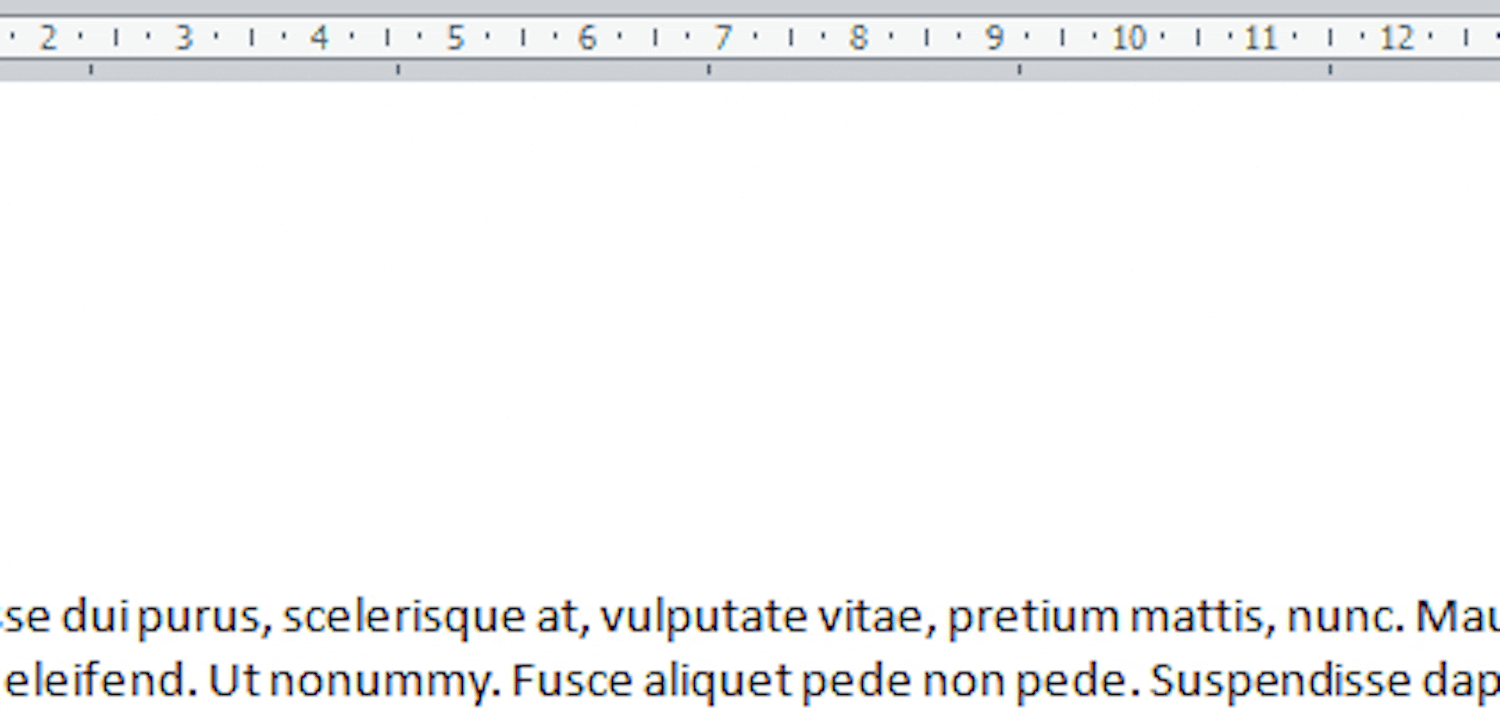Word er fantastisk til tekstbehandling, men de fleste utnytter bare en liten del av programmets muligheter. Her får du en rekke smarte tips som vil gjøre arbeidet med Word-dokumenter raskere og mer effektivt.
Tips 1: Se symboler i dokumentet
Mellomrom og linjeskift synes umiddelbart ikke så godt, men de er faktisk symboler på lik linje som andre bokstaver og tegn. Du kan gjøre dem synlige i Word ved:
- Gå til Fil-menyen
- Velg ”Innstillinger”.
- Klikk på ”Vis”. Under punktet ”Vis tegn som ikke skrives ut” haker du av ved ”Vis alle” eller ved de punktene du ønsker.
- Klikk på ”OK” for å avslutte.
Tips 2: Marker et bestemt tekstområde
Du kan markere tekstblokker i et Word-dokument og endre formatering for området. Hold Alt-tasten nede, klikk på venstre museknapp og dra markøren over det området du ønsker å velge. Nå kan du for eksempel velge å fremheve teksten med en farge.
Tips 3: Supersmart klippefunksjon
Word har en smart klippefunksjon som du kan bruke til å flytte tekst og bilder fra mange steder i dokumentet og sette dem samlet inn på et annet sted.
- For å klippe ut en samling må du markere litt tekst, bilder eller andre objekter i dokumentet og trykke Ctrl + F3. Dette kan du gjøre flere ganger.
- Trykk deretter Ctrl + Shift + F3 for å lime inn innholdet der du ønsker å plassere det.
Tips 4: Skriv overalt på siden
I Word kan du skrive tekst hvor du vil på siden, det kan nesten brukes som en tavle. Det er bare å dobbeltklikke et sted på siden og begynne å skrive.
Tips 5: Kopier tekst uten formatering
Når du kopierer tekst fra en hjemmeside eller et annet dokument og inn i et Word-dokument, følger formateringen med fra originalmaterialet. Det er enkelt å endre innstillinger i Word slik at teksten kopieres uten formatering og slik at det du setter inn, benytter formateringen i ditt dokument.
- Klikk på Fil-menyen,
- Gå til ”Innstillinger” og velg ”Avansert”.
- Bla ned til avsnittet ”Klipp, kopier og sett inn”.
- Ved punktet ”Sett inn fra andre programmer” velger du ”Bevar kun tekst” i rullemenyen.
- Klikk på ”OK” for å avslutte.